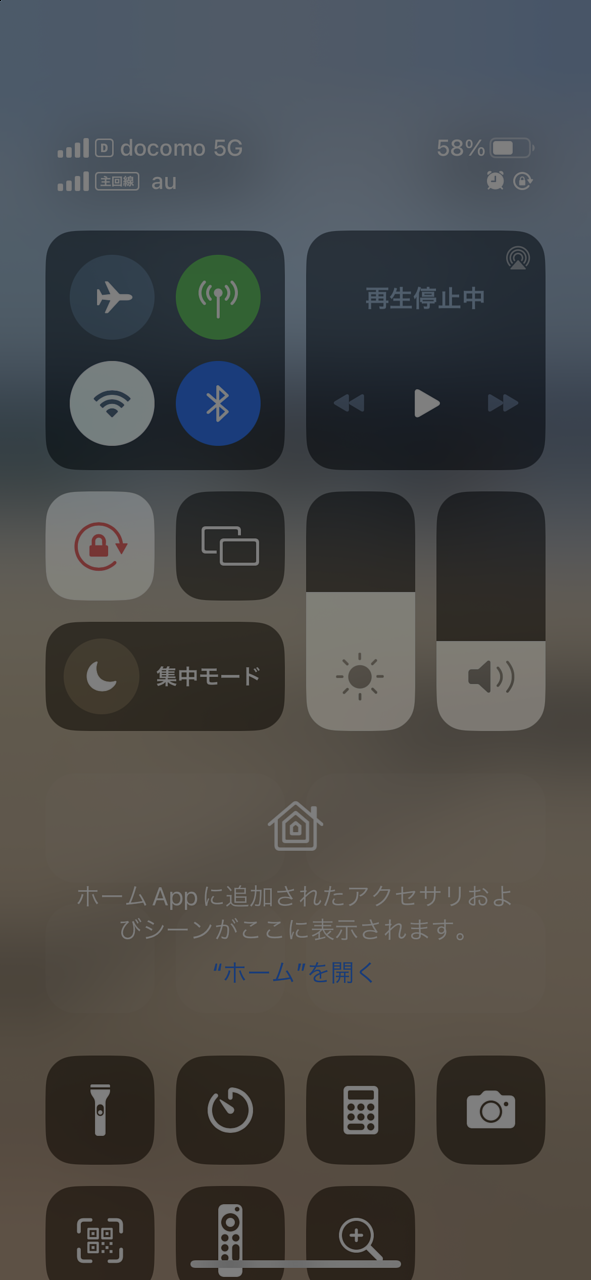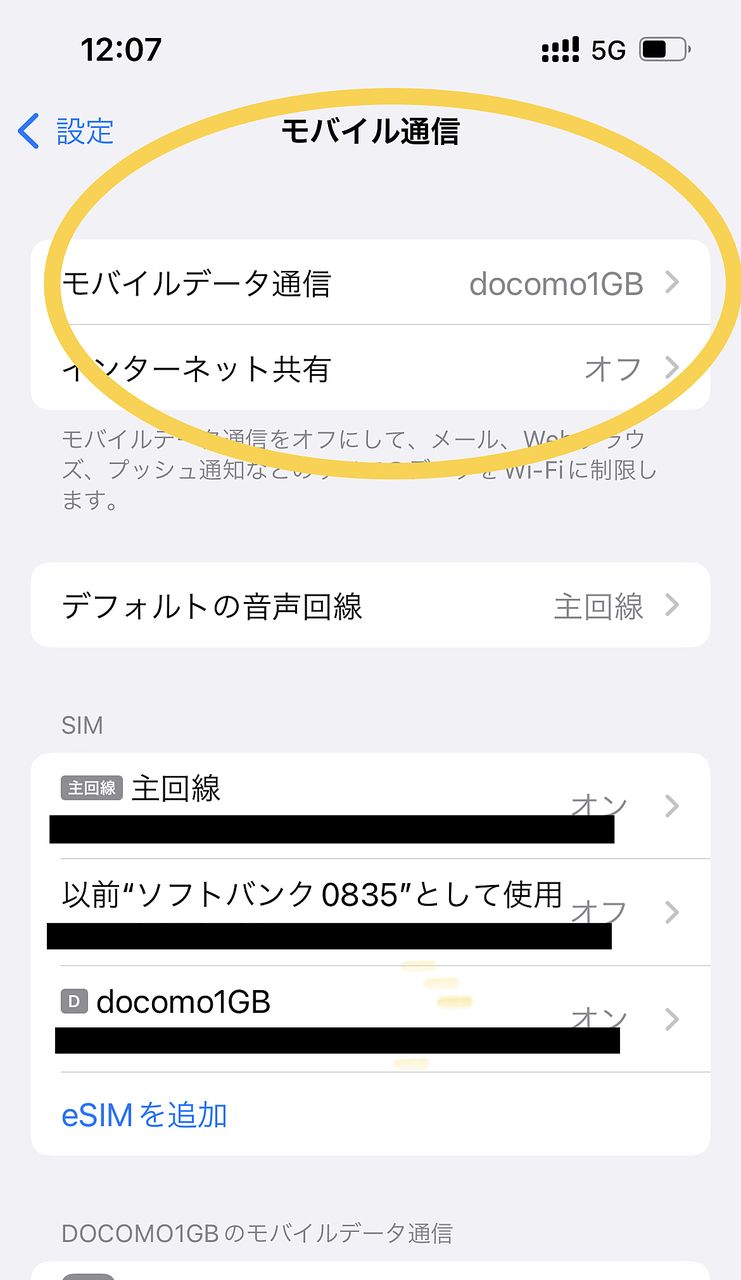iPhoneでdocomoの物理simをesim化してデュアルsimとして使用する。<設定方法・解説あり>
スマホでのモバイル通信もなんだかんだで、データ使用量が嵩んできてしまったりしますよね?でも毎月ギガ放題などのプランにするほどのものでもない。
そんな時、メインの回線を5GBくらいの契約にしておいて、足りなくなったらサブの回線をプラスアルファとして使えるようにしておくと、月々のコストも抑えられたりします。
そして、2回線(またはそれ以上)を1台の端末で運用することにより、キャリアの回線不調による停止などの場合、他キャリアで連絡が取れたり、ビジネスとプライベートの回線分け、支払いも分けたりすることが簡単にできるようになります。
そこで、今回は自分のiPhoneに、docomoの物理simをesimに変更してサブ回線を設定する方法をご紹介します。
まず、現在のiPhoneの状況はこんな感じです。
手持ちのiPhoneは
iPhone13pro
主回線はmineo のマイソクプランです。
iPhoneは
iOS 12.1 以降を搭載した iPhone XS、iPhone XS Max、iPhone XR 以降 が
物理sim と esim のデュアルsim 対応。
そしてiPhone 13、iPhone SE(第3世代)、およびそれ以降では、2つのeSIMを使用できます。
docomo の物理simは
docomoのsimは ギガライトプランの契約をしています。
家族割などがあり割引適用後は、1Gまでは1980円(税抜き)で運用できます。
それでは、ドコモの物理simをesimに変更する手順を自分の備忘メモを兼ねて説明していきます。
1台で設定する方法もありますが、ここでは別の端末を1台用意して行う方法の方がわかりやすいので、2台で行う方法をご紹介します。
予備端末として simロック解除済みのiPhone8 を用意しました。
①iPhone8 に docomoのsim(いわゆる物理sim)を挿します。
②ドコモオンラインショップの設定ページへ。
ドコモオンラインショップのトップページから
『商品をさがす』→『SIMのみ新規・契約変更』→『ドコモ esim』→
『すでにドコモを利用中の方 eSIMの発行』へ。
規約を了承しましたなどをチェックして 申込手続きに進む。
ここで、EID の入力を求められます。EIDは入れようとするiPhone、つまり今回は
iPhone13pro のEIDを入力します。EIDはホーム画面の「設定」から
「一般」→「情報」をタップ。「EID」項目の番号を確認できます。
申込手続きが完了しますと、数分でドコモメールなど指定したメールアドレスに
esimプロファイルダウンロード時に必要となる確認してコードが送られてきます。
ここからiPhone13pro側でのesim設定をしていきます。
さて、esim設定の準備が整いましたので、あとはiPhone13pro側での設定をすればゴールとなります。
iPhone13proの設定 から モバイル通信 へ。
SIM という項目がありますので、この中の青い字で esimを追加 という項目を選択。
モバイル通信を設定 という画面になりますので、
「QRコードを使用」 をタップ。
オンラインショップの「商品到着後の設定・開通」のページに
プロファイルダウンロードのQRコードがありますので、こちらをもう1台の端末(この場合はiPhone8)に出して、実際運用する端末(この場合はiPhone13pro)で読み取ります。
読み取り後、確認コードを入れればOKです。
モバイル通信は今までの主回線を使うか?ドコモのesimを使うか?
音声回線は今までの主回線を使うか?ドコモのesimを使うか?
などの質問事項がありますが、ここは後からでも変更可能なので、テストとしてドコモを選択してみてはいかがでしょうか。
無事、esimとして認識されました!
トップ画像の通り、docomoが esimとして認識されました。
主回線と副回線(この場合はdocomoのesim)の切り替え方法は以下のとおりです。
『設定』 の 『モバイル通信』 の 『モバイルデータ通信』 を切り替え
こちらはデータ使用を物理sim にするか esim のドコモにするか の切り替えになります。
一方、音声は 『デフォルトの音声回線』 の選択で切り替え可能です。
記事を見たけど、ちょっと面倒で出来ないなーという方は
上記の方法が、web上で完結して、キャリアの手数料もかからない方法です。ただ、記事を読んでみたものの、自分にはちょっと面倒に感じてしまうなーという方も少なからずいるのでは?
そんな方も以下の方法でしたら、気軽にSIMとeSIMのデュアルSIMを活用することが出来ますよ。
① ドコモのショップにて、手続きをしましょう。ショップは予約してからいく方が何かとスムーズにいきます。端末とdocomoのSIMを持ち込み、「このSIMをesimとしてiPhoneに入れたいです」とお願いしてみましょう。事務手数料が発生しますが、知識豊富なショップ店員さんがアシストしてくれます。(記事を書いた時点で2,200円)
② 新規契約の場合は、初めから物理SIMでなく、esimを指定する。
手元にsimがなく、今後デュアルSIMにしたい場合は、新規契約時にesimを指定しましょう。オンラインショップでも「新規申し込みから開通までの流れ」を動画にてわかりやすく説明してくれています。
関連した記事を読む
- 2025/04/22
- 2025/01/31
- 2025/01/02
- 2025/01/01